以前突然PCの電源が切れるというトラブルに遭った。すぐに再起動するものの頻度が高く困りに困った。そしてそのあおりかPS/2キーボードが反応しなくなった。そのときにやったことを含めPS/2キーボードが反応しなくなったときにしてみることのメモ。
PS/2キーボードが反応しないパターン
対処法を調べる際他の人のブログなどをいろいろと回ってみたが大体この3つに分類できると思う。
1. 途中で抜き差しした
2. 正常に使えてたがある日突然反応しなくなった
3. そもそも最初から何をどうしても反応しない
ブログ主の場合(冒頭の文章)は2に当てはまる。一部のキーが反応しない、特定のキーを押すと暴走するといったトラブルもあるが「そもそもPS/2キーボード自体が反応しないときの対処法」の記事なのでここでは扱わない。
途中で抜き差しした場合
PS/2端子で接続する場合電源を入れる前に接続する必要がある。また途中で抜いた場合、再度指し直しても認識してくれない。要するに仕様。不具合でも何でもない。USBとは違うのでうっかり抜き差ししないように。
正常に使えてたけどある日突然反応しなくなった場合
何かしらのトラブルで反応しなくなったやつ。停電で電源が切れたり何かしらのアプデで強制再起動がかかったりした場合などなど。USB接続だと問題ないのだがPS/2接続だとどのキーを押しても反応してくれない。ちゃんと認識しているかデバイスマネージャーを見てみるとなんど認識されていない。いわゆるno keyboard detectedってやつである。
こうなった場合、まずはPCを完全にシャットダウンする。そしていったん起動した後再起動をするとデバイスが認識され、正常に使えるようになる。完全にシャットダウンする方法だが、SHIFTキーを押しながらシャットダウンを押せばいい。自作PCなら電源ユニットのスイッチをオフにするのも有効。
※windows8からシャットダウンが2種類に分かれた。普通にシャットダウンする場合は一部の機能を残しつつOSを終了する。もう1つはwindows7までのシャットダウンと同じで完全に電源を切る。ちなみに再起動する場合は1回完全にシャットダウンされる。
そもそも最初から何をどうしても反応しない場合
PS/2端子自身が逝ってる、もしくは相性が悪い。特にUSBからPS/2に変換するコネクタを使っていると相性による不具合がある。上にもちょっと書いたが認識されてはいるが暴走するといったトラブルもある。変換器を変えてみるしかない。
ちなみにブログ主は下の画像に載っているStarTech.com PS/2キーボード – USB 変換アダプタ メス/オス GC46MFKEYでPS/2接続をしている。
ちなみにこれはOWLTECHのとあるキーボードに付属していたもの。OWLTECHのメカニカルキーボードでは問題なく使えるのだがRealForceのテンキーレスキーボードで使ってみると全く反応しない。いったん再起動してもダメ。
もしかしてこのRealForceってUSB専用?と思ったが某ECサイトのこの変換機のレビューを見ると当たり外れが激しく使えないというコメントが圧倒的に多い。☆1の乱舞。一部のキーボード対応、といったところか。安価ではあるが使うならもうちょっとお金を出して上のものを使う方がよさそうである。

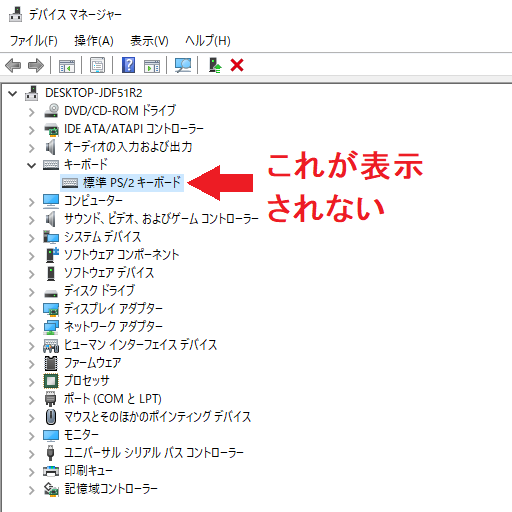


コメント